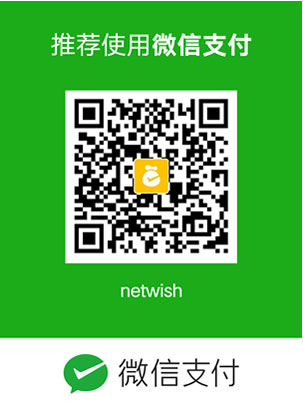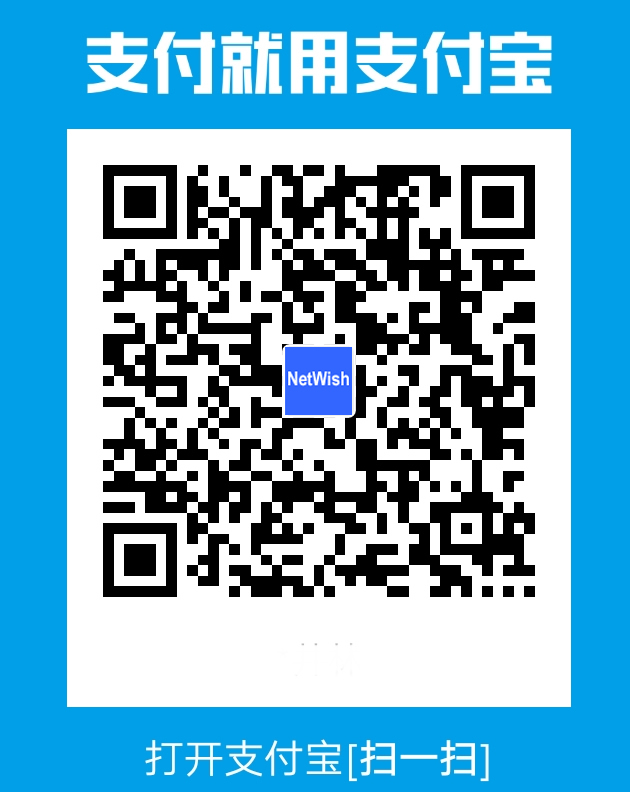Vultr新手教程注册账户付款优惠教程及选择机房开通VPS
新用户注册送53美元 全球16个机房 按小时计费 随建随删 2.5美元/月起
时间:2019-12-30 来源: 作者: 我要纠错
简介:
Vultr是一家成立于2014年的美国主机服务商,全球有16个数据中心,包含了日本、新加坡、洛杉矶、西雅图、硅谷等国内访问速度优秀的数据中心可以选择,KVM虚拟,支持自定义ISO(可以自己上传windows等),支持按小时计费,随时创建随时删除,用多久就扣多少费用,换IP也非常方便,删除原来的VPS,重新创建一个新的VPS,IP地址就换了,支持支付宝、微信、信用卡付款,产品稳定,售后服务有保障,适合建站,建设节点选择顺序为日本东京>美国洛杉矶>美国西雅图>美国硅谷>新加坡。虽然对于大部分VPS用户而言,注册账户和开通VPS、服务器不是难事,但是可能遇到部分新VULTR用户不是太了解VULTR商家新注册账户,以及可能享受优惠码活动,包括后续如何激活账户开通VPS的过程。我们还是在这篇文章中详细的介绍一下。
第一、VULTR商家官网以及优惠活动
新用户注册就送50美元,这个是新用户必须牢牢抓住的福利
目前Vultr促销力度最大的就是赠送50美元活动,必须使用下面给的注册链接注册才能获得50美元的奖励,不是这个链接注册进去的没有50美元赠送,千万别弄错了,否则白白浪费一个新账户。注册完毕后使用可以使用支付宝充值10美元到你的账号里面,即完成首充10美元即可获赠50美元,虽然赠送金额使用期限只有30天,但对于一次性需要多台VPS的用户来说还是非常超值的。此活动可以叠加下个活动,另外还可以额外获得3美元。

第二、新注册VULTR用户
无论我们目前在VULTR官方网站首页,还是在赠送余额活动页面,其实我们都可以看到注册入口。输入邮箱、密码,以及点击注册按钮可以注册账户。这里需要注意一个细节,我们密码需要稍微复杂的超过11个字符,大小写、数字,特殊符号都需要包括。
PS:有些时候我们注册完毕之后,还需要用输入的邮箱和密码重新登录一次。

第三、充值余额激活账户

然后我们可以看到上图所示,用信用卡、PAYPAL、支付宝等充值最低5美元,或者10美元到账户,这样才算激活账户。充值进去的金额没有有效期。
PS:如果我们希望注册多个账户,千万不要用同一个支付方式,因为一个支付方式只能用在一个账户。
第四、激活邮箱完善信息
激活完毕账户之后,我们需要到VULTR后台完善我们个人信息,以及激活邮箱验证所有权。这样可以确保账户是我们自己的,即便以后需要找回密码,或者是验证所有权,我们都可以找回属于自己的账户。因为账户完善和激活邮箱,可以确保账户的安全。
就这样,我们就可以完成注册VULTR账户的正确姿势。
第五、开通VULTR VPS主机
既然我们已经完成VULTR账户注册,而且也充值或者赠送一定金额余额。我们就可以去开通VPS。

在VULTR后台我们可以很明显看到上图所示箭头的 + 号,点击开通一台机器。

根据我们实际需要选择机房。如果我们建站用途,建议选择洛杉矶或者西雅图。日本、新加坡亚洲机房是有,但是电信不快,移动速度还可以。


这里我们可以选择服务器系统,有LINUX或者WINDOWS,也可以一键安装应用或者是自定义镜像。

这里我们再选择配置,虽然基础有512MB内存,月费2.5美元配置方案,但是默认是没有IPV4的,需要我们单独购买IP才可以使用外网。所以,一般我们入门建议直接买5美元一个月的1GB配置方案。
其他我们直接默认不要选择设置,直接点击按钮开通即可。
第六、管理服务器
Server added successfully! 表示服务器创建成功

这里我们可以看到购买的VULTR VPS安装成功后是RUNING状态,表示正在运行。
我们对服务器的管理操作基本都是在这几个选项进行,
Server Details:服务器详细信息。
View Console:控制台,通过它,你可以在线远程登入你的服务器。
Server Stop:停止服务器,停止后服务器不会计费。
Server Restart:重启服务器。
Server Reinstall:重装系统。
Server Destroy:删除服务器,删除服务器后可以重新选择机房。
我们就可以去查看当前服务器的账户信息。
点击Manage按钮进入管理界面
在Overview里可以看到IP地址、用户名、密码,可以用Xshell、Putty等SSH工具连接服务器(推荐用Xshell)

就这样,我们获取当前VPS IP地址和密码就可以通过SSH连接。这里需要注意一个问题,我们需要检查一下当前IP地址是否通的,如果不通我们需要删除当前机器重新开通。因为有些时候是会开到不通的IP地址。
总结,通过上面的步骤我们可以很清晰的看到对于VULTR用户,如何新注册账户以及使用优惠码,充值付款激活账户。并且知道如何开通VPS使用,这篇文章算是入门比较好的内容。